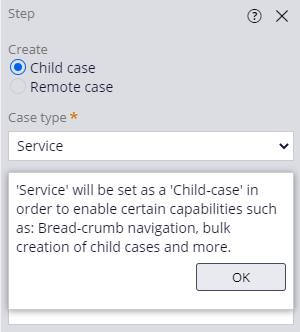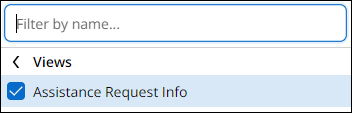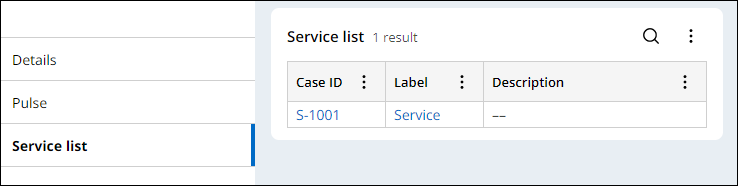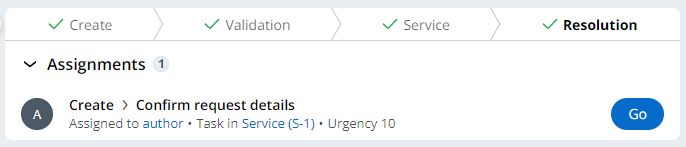Creación de un caso hijo
2 Tareas
10 minutos
Escenario
InsCorp está lanzando un servicio de asistencia en carretera como una opción de cobertura de las pólizas de seguro de automóviles. Configure el tipo de caso Assistance Request para crear un caso Service durante la etapa Service para realizar los servicios seleccionados.
Nota: El framework de este reto utiliza la arquitectura Constellation de Pega Platform™. Para practicar este reto en la arquitectura de IU tradicional, consulte el reto Creating a child case, versión 8.8.
La siguiente tabla incluye las credenciales que necesita para completar el reto.
| Función | Nombre de usuario | Contraseña |
|---|---|---|
| Application Developer (Desarrollador de aplicaciones) | author@gogoroad | pega123! |
Nota: Su entorno de práctica podría admitir la compleción de varios retos. Como resultado, es posible que la configuración que se muestra en el tutorial del reto no coincida exactamente con su entorno.
Recorrido del Reto
Tareas detalladas
1 Crear un caso Service (servicio) como un caso hijo
- En la instancia de Pega para el reto, introduzca las siguientes credenciales:
- En el campo User name, escriba author@gogoroad.
- En el campo Password , escriba pega123!.
- En el panel de navegación de App Studio, haga clic en Case Types > Assistance Request para abrir el tipo de caso Assistance Request.
- Pase el cursor sobre la etapa de servicio y, a continuación, haga clic en More > Add Process > New Process.
- En el campo New process, introduzca Create Service Case
- Bajo el proceso Create service case, haga clic en Step para crear un nuevo paso en la etapa.
- Haga clic en More > Automations > Create Case y en Select para agregar el paso Create Case al proceso.
- En el paso Create Case, introduzca Create Service Case para sustituir el texto predeterminado.
- En el panel de propiedades contextuales de la derecha, en la lista Case Type, seleccione Service para crear un caso Service y, a continuación, haga clic en OK.
- Haga clic en Transfer information to new Case para mostrar la ventana de transferencia de información.
- Seleccione Customer ID, Service address, Vehicle information.
- Asegúrese de que el checkbox Add mapped fields to 'Assistance Request Info' View (in 'Service' Case Type) esté seleccionado.
- Haga clic en OK para cerrar la ventana de transferencia de información.
- En el paso Service (1), haga clic en el ícono de eliminación para eliminar el paso. Asegúrese de que la etapa Service coincida con la siguiente imagen:
- Haga clic en Save para guardar el ciclo de vida del caso Assistance Request.
2 Configurar el tipo de caso Service
- En el panel de navegación de App Studio, haga clic en Case Types > Service para abrir el tipo de caso Service.
- Haga clic en Confirm request details y, a continuación, en el panel de propiedades contextuales, haga clic con el botón secundario en Configure View.
- En la sección de campos, haga clic en Add > Views para mostrar una lista de vistas.
- Haga clic en Assistance Request Info y, a continuación, en Add.
- Haga clic en Submit para enviar los cambios a la vista Confirm request details.
- Haga clic en la pestaña Settings para abrir las propiedades del tipo de caso Service.
- En la sección General , en Availability, confirme que el checkbox Make available for adding to create menu esté desactivado para deshabilitar la creación de casos Service en el menú Create.
- Haga clic en Save para guardar el tipo de caso Service.
Confirme su trabajo
- En el encabezado de App Studio, haga clic en para obtener una vista previa de la aplicación.
- En el menú de navegación del lado izquierdo del portal web, haga clic en Create y confirme que no se muestre el caso Service.
- Haga clic en Assistance Request para crear un nuevo caso de Assistance Request.
- Promueva el caso a la etapa de resolución y tome nota del Id. de caso Assistance Request.
Nota: En la etapa Service, si ve el error Create Child Case: The class of the child work object is not specified, abra el tipo de caso Assistance Request, confirme que el caso de servicio está seleccionado en el paso Create service case, y luego guarde y ejecute el tipo de caso Assistance Request.
- En la vista Review service summary (revisión de resumen de servicio), haga clic en Advance this Case para resolver el caso Assistance Request.
- Opcional: En el panel izquierdo, haga clic en la pestaña Service list para ver una lista de casos hijo.
- En la sección Assignments (asignaciones) del caso, a la derecha de la asignación Confirm request details, haga clic en Go.
- En la vista Confirm request details, haga clic en Submit.
- A la derecha del Id. del caso Service haga clic en el botón Links para ver la relación entre el caso padre y el caso hijo.
- Confirme que se muestra el Id. de caso Assistance Request indicado anteriormente.
Este Reto es para practicar lo aprendido en el siguiente Módulo:
Disponible en las siguientes misiones:
If you are having problems with your training, please review the Pega Academy Support FAQs.
¿Quiere ayudarnos a mejorar este contenido?